Как отключить автозаполнение форм в браузере Safari на Mac
[ad_1]
Если вы не хотите, чтобы Safari сохраняла ваши пароли, адреса и информацию об оплате на вашем iPhone или Mac, легко отключить функцию автозаполнения форм в браузере Safari.
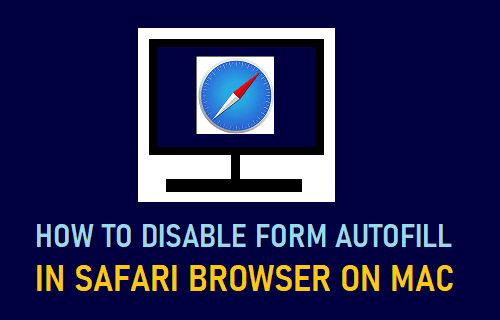
Отключить автозаполнение форм в браузере Safari
Браузер Apple Safari на Mac, iPhone или iPad может помочь вам заполнять онлайн-формы, автоматически вводя ваши пароли, адреса и информацию об оплате.
Чтобы использовать эту функцию, вам необходимо разрешить браузеру Safari на вашем Mac, iPhone или iPad сохранять информацию об автозаполнении для использования при заполнении онлайн-форм.
В любое время вы можете отключить функцию автозаполнения форм в браузере Safari, а также удалить информацию об автозаполнении в браузере Safari.
1. Отключите автозаполнение форм в браузере Safari.
Выполните следующие действия, чтобы отключить функцию автозаполнения форм в браузере Safari на вашем Mac.
1. Открытым Сафари браузер> нажмите Сафари вкладка в верхней строке меню и выберите Предпочтения… в раскрывающемся меню.
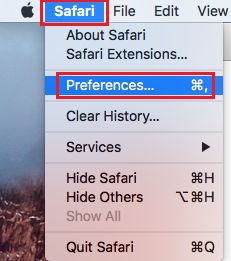
2. На следующем экране щелкните значок Автозаполнение вкладка> снимите флажок Имена пользователей / пароли, Кредитные карты и другие типы информации автозаполнения.
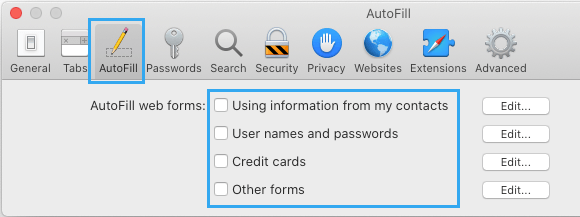
3. Когда вы закончите, закройте экран автозаполнения.
После этого браузер Safari на вашем Mac больше не будет собирать имена пользователей, пароли, кредитные карты и другие типы информации для заполнения онлайн-форм.
2. Очистить данные автозаполнения форм в браузере Safari.
Выполните следующие действия, чтобы очистить данные автозаполнения формы в браузере Safari.
1. Открытым Сафари Браузер> щелкните Сафари вкладка в строке верхнего меню и выберите Предпочтения… вариант в раскрывающемся меню.
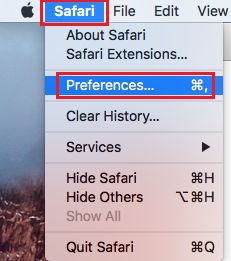
2. На следующем экране щелкните значок Автозаполнение вкладка> щелкните Редактировать вариант, расположенный рядом с Автозаполнение запись, которую вы хотите удалить.
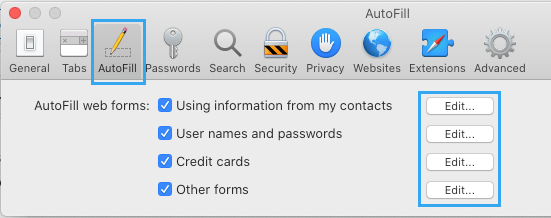
3. На следующем экране выберите Перечисленные записи и нажмите на Убрать все.
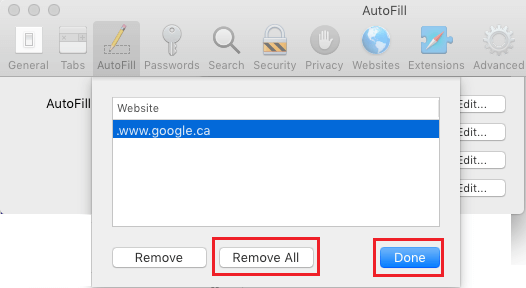
4. Нажмите на Сделанный чтобы сохранить изменения и закрыть экран.
Точно так же нажмите кнопку «Изменить» рядом с «Кредитные карты, имена пользователей и пароли», чтобы удалить все сохраненные имена пользователей, пароли и платежную информацию со своего компьютера.
- Как ускорить медленный браузер Safari на Mac
- Как очистить кеш браузера Safari на Mac
[ad_2]
